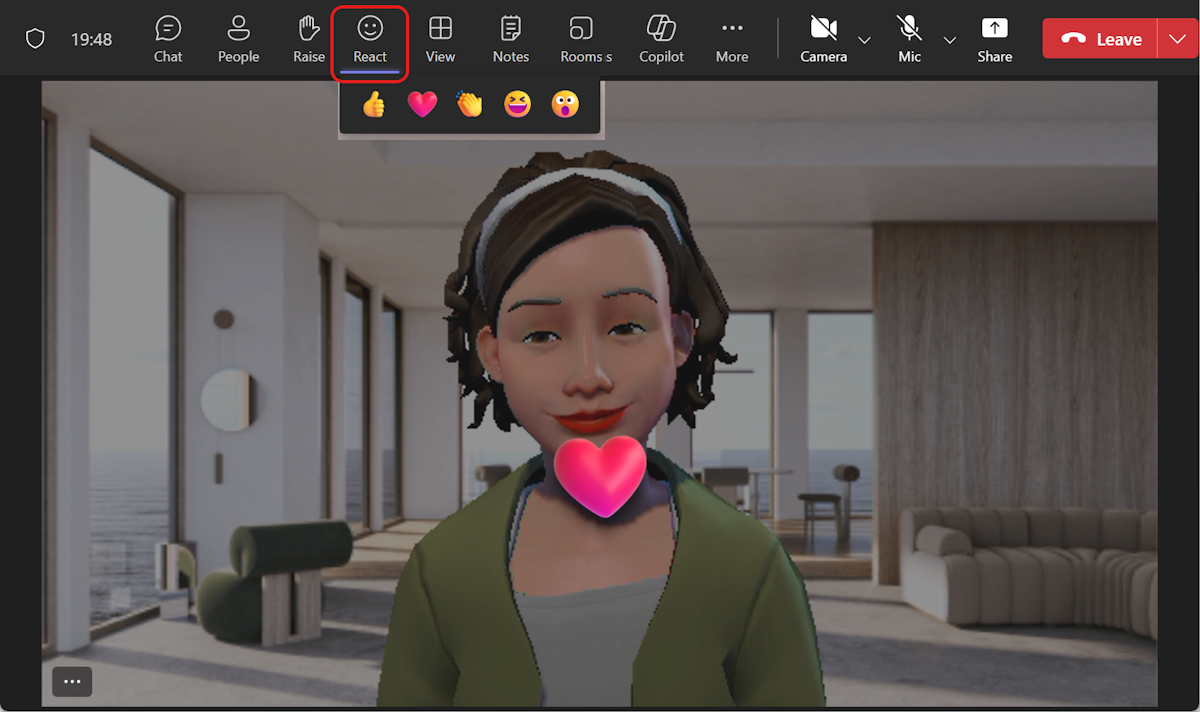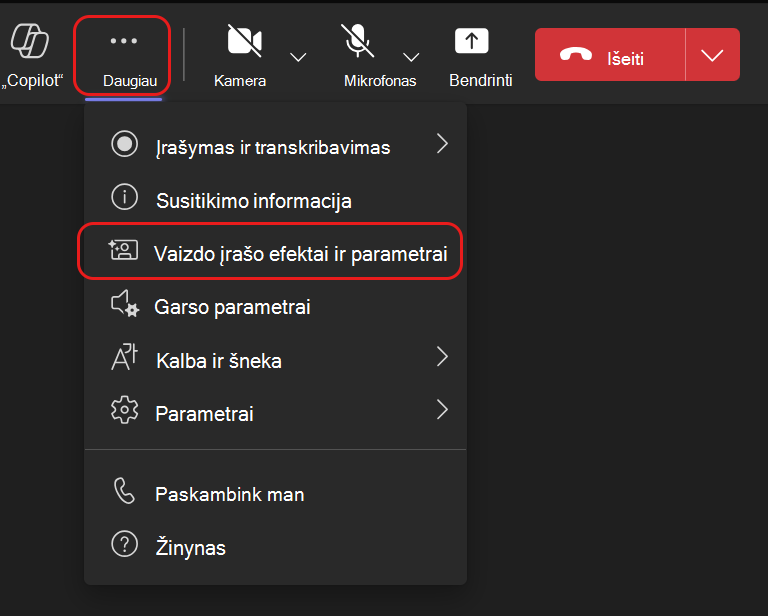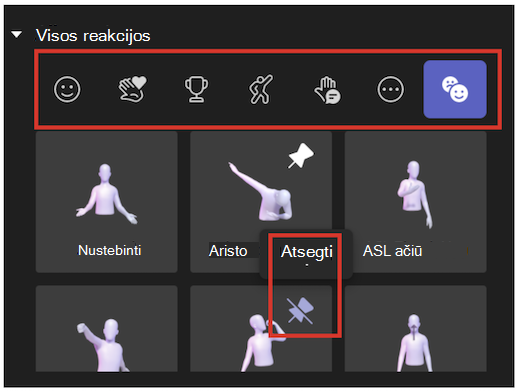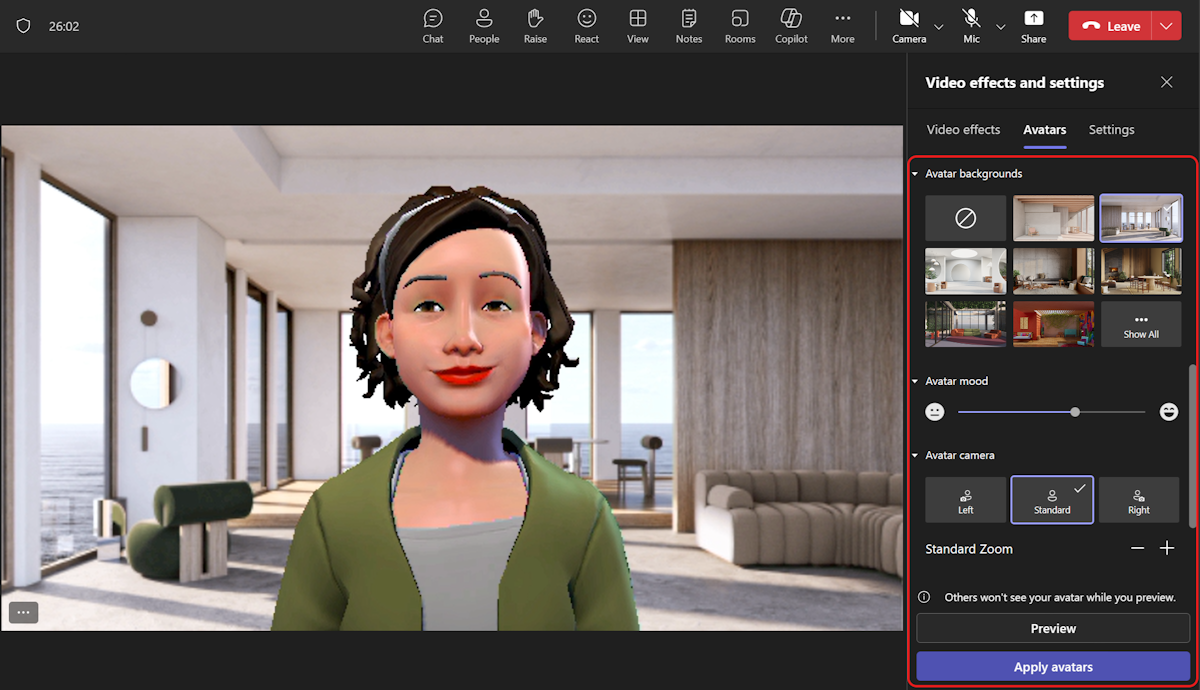Naudokite jaustukus, gestus ir kt. su savo pseudoportretu programoje "Microsoft Teams"
Animuokite savo pseudoportretą naudodami jaustukus, kad perteiktumėte savo jausmus ir emocijas "Teams" susitikimuose. Naudodami pseudoportretus, galite užmegzti geresnius emocinius ryšius su susitikimo dalyviais neįjungdami fotoaparato.
Pseudoportreto reakcijos ir gestai
Pasirinkite kontekstinius jaustukus iš pažįstamų "emoji" rinkinio ir peržiūrėkite savo pseudoportretą naudodami tuos pačius jaustukus ir gestus. Kai "Teams" susitikimo valdikliuose pasirinksite React
Daugiau pseudoportreto reakcijų galima rasti "Teams" susitikimo meniu pasirinkus Daugiau veiksmų
Greitai raskite norimą reakciją, kad šiuo metu būtų rodoma po Visos reakcijos. Prisekite dažniausiai naudojamas pseudoportreto reakcijas viršuje užvesdami pelės žymiklį ant reakcijos ir pasirinkdami Prisegti
Patarimas: Vienu metu galite prisegti ne daugiau nei penkis jaustukus, kad greitai pasiektumėte mėgstamas reakcijas. Jei populiariausių reakcijų sąrašas pilnas, atsekite kai kuriuos dabartinius jaustukus prieš prisegdami bet kokias naujas reakcijas sąrašo Visos reakcijos viršuje.
Pseudoportreto nuotaikos, fonai ir kameros parinktys
Nustatykite pseudoportreto foną, nuotaiką ir fotoaparato kampus. "Teams" susitikimo valdikliuose pasirinkite Daugiau veiksmų
Backgrounds
Pasirinkite pseudoportreto foną dalyje Pseudoportreto fonai. Įjunkite
Nuotaikos
Koreguokite savo pseudoportreto veido išraišką naudodami pseudoportreto nuotaikos slankiklio juostą.
Fotoaparatas
Parinktyje Pseudoportreto kamera pasirinkite savo pseudoportreto kameros kampą. Taip pat galite pseudoportretą priartinti (+) ir nutolinti (-).